क्या आप CapCut का इस्तेमाल करके वीडियो से टेक्स्ट हटाने का तरीका ढूंढ रहे हैं? यह लेख आपको CapCut का इस्तेमाल करके अपने फ़ोन पर वीडियो से टेक्स्ट हटाने का सबसे आसान और सबसे पेशेवर तरीका बताएगा!
 |
CapCut का उपयोग करके वीडियो से टेक्स्ट हटाने का सबसे विशिष्ट तरीका
अपने फ़ोन पर CapCut का उपयोग करके किसी वीडियो से टेक्स्ट हटाने के लिए, बस इन चरणों का पालन करें:
चरण 1 : अपने फोन पर CapCut ऐप खोलें और वीडियो संपादन शुरू करने के लिए "नया प्रोजेक्ट" चुनें।
 |
चरण 2: उस वीडियो का चयन करें जिसका टेक्स्ट आप लाइब्रेरी से हटाना चाहते हैं और वीडियो को संपादन प्रोजेक्ट में जोड़ने के लिए "जोड़ें" पर क्लिक करें।
 |
चरण 3: वीडियो में उस टेक्स्ट वाले हिस्से का स्क्रीनशॉट लें जिसे हटाना है। फ़ोन के प्रकार के आधार पर, स्क्रीनशॉट लेने के आपके अलग-अलग तरीके होंगे। स्क्रीनशॉट लेने के बाद, अवांछित टेक्स्ट को काटकर इमेज को अपने डिवाइस में सेव कर लें। इस तरह आपने CapCut की मदद से वीडियो से टेक्स्ट हटाना पूरा कर लिया है।
वीडियो से टेक्स्ट हटाने के लिए HitPaw वॉटरमार्क रिमूवर और CapCut सपोर्ट टूल का उपयोग कैसे करें
HitPaw वॉटरमार्क रिमूवर एक बेहतरीन टूल है जो उपयोगकर्ताओं को वीडियो और इमेज से वॉटरमार्क जल्दी और प्रभावी ढंग से हटाने में मदद करता है। इस टूल की मदद से CapCut का उपयोग करके वीडियो से टेक्स्ट हटाने के निर्देश नीचे दिए गए हैं:
चरण 1: अपने कंप्यूटर पर HitPaw वॉटरमार्क रिमूवर वेबसाइट पर जाएं और सॉफ्टवेयर डाउनलोड करें।
 |
चरण 2: पहले सेव किया गया स्क्रीनशॉट अपलोड करें। इसके बाद, ब्रश आइकन पर क्लिक करें, उस टेक्स्ट वाले हिस्से को चुनें जिसे आप हटाना चाहते हैं, और डिलीट करने से पहले परिणाम देखने के लिए "प्रीव्यू" पर क्लिक करें।
चरण 3: छवि से अक्षर पूरी तरह हटाने के बाद, छवि को अपने डिवाइस पर सहेजने के लिए "एक्सपोर्ट" बटन पर क्लिक करें। फिर, वीडियो से अक्षर हटाने की प्रक्रिया जारी रखने के लिए CapCut एप्लिकेशन पर वापस जाएँ।
 |
चरण 4: CapCut ऐप खोलें, "ओवरले" चुनें ताकि टेक्स्ट हटाए गए फ़ोटो को वीडियो में जोड़ा जा सके। इसके बाद, फ़ोटो की स्थिति को मूल वीडियो फ़्रेम से बिल्कुल मेल खाने के लिए समायोजित करें।
 |
चरण 5: "मास्क" > "रिफ्लेक्शन" का चयन करें और आकार को समायोजित करें ताकि आयत पूरी तरह से उस पाठ को कवर कर ले जिसे कैपकट का उपयोग करके वीडियो से हटाया जाना है।
 |
चरण 6: जब आप CapCut का उपयोग करके वीडियो से टेक्स्ट हटाना समाप्त कर लें, तो वीडियो को उच्च गुणवत्ता में सहेजने के लिए "निर्यात करें" पर क्लिक करें।
 |
कैपकट का उपयोग करके वीडियो से टेक्स्ट हटाना सरल और प्रभावी दोनों है, जो आपको अवांछित तत्वों में फंसे बिना गुणवत्ता वाले वीडियो बनाने में मदद करता है।
[विज्ञापन_2]
स्रोत

























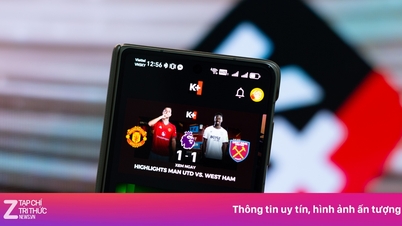



















































































टिप्पणी (0)